windows查看系统版本命令查看,命令行操作指南
Windows系统版本号查看:命令行操作指南
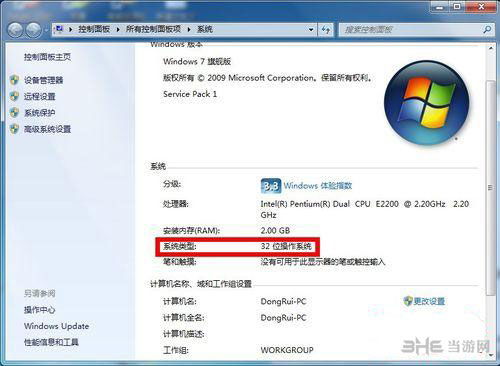
在Windows操作系统中,了解当前系统的版本号对于安装软件、更新系统或解决兼容性问题都至关重要。本文将详细介绍如何通过命令行查看Windows系统的版本号,帮助用户快速获取所需信息。
方法一:使用“winver”命令

“winver”命令是Windows系统中查看系统版本号的常用方法之一。以下是具体步骤:
按下“Windows”键和“R”键同时,打开“运行”对话框。
在“运行”对话框中输入“winver”并按下“Enter”键。
系统将弹出一个“关于Windows”对话框,其中包含了详细的系统信息,包括版本号、内部版本号、服务包等。
方法二:使用“ver”命令
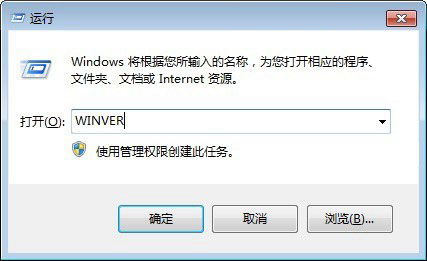
“ver”命令同样可以用来查看Windows系统的版本号。以下是具体步骤:
按下“Windows”键和“R”键同时,打开“运行”对话框。
在“运行”对话框中输入“cmd”并按下“Enter”键,打开命令提示符窗口。
在命令提示符窗口中输入“ver”命令并按下“Enter”键。
系统将显示当前操作系统的版本号、内部版本号和服务包信息。
方法三:使用“msinfo32.exe”程序
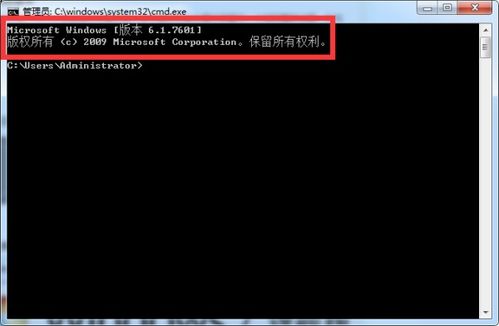
“msinfo32.exe”程序是Windows系统信息工具,可以查看系统的详细信息,包括版本号。以下是具体步骤:
按下“Windows”键和“R”键同时,打开“运行”对话框。
在“运行”对话框中输入“msinfo32.exe”并按下“Enter”键。
在弹出的“系统信息”窗口中,找到“系统摘要”部分,即可查看当前操作系统的版本号、内部版本号和服务包信息。
方法四:通过系统属性查看
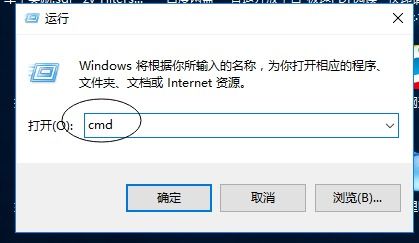
除了命令行方法外,用户还可以通过系统属性来查看Windows系统的版本号。以下是具体步骤:
右键点击桌面上的“计算机”图标,选择“属性”。
在打开的“系统”窗口中,即可看到当前操作系统的版本号、内部版本号和服务包信息。
通过以上四种方法,用户可以轻松地查看Windows系统的版本号。掌握这些方法,有助于用户在遇到系统问题时快速定位问题所在,提高系统使用体验。
